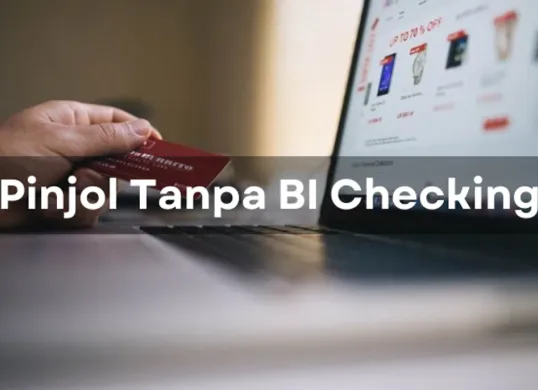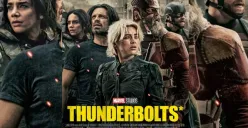Pilih akun Google yang akan digunakan untuk menyimpan data. Pastikan akun tersebut aktif di perangkat Anda.
Pilih Frekuensi Backup
Tentukan frekuensi backup, seperti harian, mingguan, atau bulanan. Anda juga bisa memilih manual dengan mengetuk Cadangkan Sekarang.
Sesuaikan Penggunaan Data
Pilih apakah ingin menggunakan Wi-Fi saja atau juga data seluler untuk proses backup.
2. Backup ke Penyimpanan Internal
Metode kedua ini cocok bagi Anda yang lebih suka menyimpan data langsung di perangkat. Prosesnya sederhana dan tidak memerlukan koneksi internet.
Pilih Opsi Cadangan
Pada menu Cadangan Chat, klik Cadangkan. Data akan tersimpan di folder penyimpanan internal perangkat Anda.
Baca Juga: Cara Backup Data WhatsApp agar Aman dan Tidak Hilang Selamanya
Pindahkan Data ke Perangkat Baru
Salin folder backup dari penyimpanan internal ke perangkat baru menggunakan kabel USB atau aplikasi transfer file.
Keduanya memiliki keunggulan masing-masing, Google Drive cocok untuk Anda yang sering berganti perangkat dan ingin akses data kapan saja.
Namun, ini memerlukan koneksi internet dan ruang penyimpanan cloud. Penyimpanan Internal memberikan kontrol penuh atas data Anda tanpa memerlukan internet.
Namun, pastikan memori perangkat cukup untuk menyimpan file backup.
Tips Backup Data WhatsApp
Tetapkan Jadwal Backup Secara Rutin
Pastikan Anda mengatur jadwal backup otomatis, misalnya harian atau mingguan. Dengan begitu, data Anda selalu diperbarui tanpa perlu khawatir.
Gunakan Wi-Fi untuk Menghemat Kuota
Backup ke Google Drive memerlukan koneksi internet yang stabil. Untuk menghindari pemborosan kuota, pastikan perangkat Anda terhubung ke jaringan Wi-Fi saat proses berlangsung.